Zigsowプレミアムレビュー”LORD of VERMILION ARENA 推奨パソコン ~ヤルならこれだ! G-Tune編~”のレビューです。
マウスコンピューターのゲームPCブランド”G-Tune”の LORD of VERMILION ARENA 推奨パソコン"NEXTGEAR-MICRO im550SA8-LOVA"。
クアッドコアCPUの”Intel Core i5-4460”とゲームには不可欠なディスクリートGPUに”NVIDIA GeForce GTX 960”を組合わせたミドルクラス~アッパーミドルクラスのゲーミングPCです。
過去のBTO PCでは標準搭載していた光学ドライブやカードリーダーなどを非搭載とすることで94,800円(税別)と10万円以下(*税込価格は105,624円)に価格を抑えたコストパフォーマンス重視の製品です。
まずはNEXTGEAR-MICRO im550SA8-LOVAに使用されている各パーツを紹介します。
●CPU - Intel Core i5-4460 プロセッサー
CPUはLGA 1150用”Haswell Refresh”の4コアモデル”Intel Core i5-4460”。
Haswell RefreshのCore i5のラインナップでは下位モデルですが動作クロックは4コアへの負荷時で3.2GHz、1~2コアへの負荷ではターボブースト(TB)で3.4GHz動作と高速です。
●CPUクーラー - COOLERMASTER トップフロークーラー(型番不明)
CPUクーラーはCOOLERMASTER製のトップフロータイプのCPUクーラーを採用。型番は不明ですが形状からXDream P115 (RR-X115-40PK-R1) か、それに近いスペックの製品のようです。
IntelのBOX品に付属するリテールクーラーよりヒートシンクに厚みがあるのと、バックプレート固定式のためマザーボードの歪みを抑えられるのがポイントです。オーバークロックなどには不向きですが、TB倍率のロックされているCPUには必要十分です。
●マザーボード - GIGABYTE GA-H81M-D3V-JP
マザーボードはギガバイトのOEM専用モデル。一般では販売されていないタイプでベースモデルと思われる”GA-H81M-D3V”との比較では拡張スロット数が少なくなっているなどコスト削減を行った製品のようです。
SATAポートはSATA3.0対応が2ポート、SATA2.0対応が2ポートの合計4ポート。
搭載されているコンデンサは全てオール固体タイプで耐性的には問題なし!
拡張スロットのレイアウトはCPUソケット側から順に”PCI-E x16、x1、x1”。拡張スロット数は3本ですが2スロット分を使用するディスクリートGPUを搭載しているため実際に利用できるのは”PCI-E x1を1スロットのみ”とM-ATXサイズとしては小型のマザーボードのため拡張性が低い点には注意が必要です。
マザーボードのバックパネルのI/Oは”PS2、アナログRGB、DVI、USB 2.0x2、USB 3.0x2、GbLAN、ラインIn、ラインOut、マイクIn”とシンプルです。アナログRGB、DVIはディスクリートGPU搭載モデルのためPC初心者の差し間違え防止のためでしょうか。防塵キャップが取り付けられています。
USBポート数が少ない点は気になりますがUSB 2.0ピンヘッダーが4ポート分(*2ポート分はケースのフロントUSBで使用済み)あるので、バックパネル用ブラケットを用意すれば2ポート分増やすことができます。
●メモリ - Kingston DDR3L-1600 KVR16LN11/8
搭載されていたメモリはKingston製のDDR3L-1600 8GB。
1.35Vの低電圧動作に対応したタイプです。
この状態ではシングルチャンネル動作のためCPUのパフォーマンスをフルに発揮できない点には注意が必要です。
●GPU - MSI GTX 960 2GD5(NVIDIA GeForce GTX 960 2GB)
採用されているディスクリートGPUはMSI GTX 960 2GD5。
リテールデザインの外排気クーラーを搭載したスタンダードモデルです。
MSIのGPUはオリジナルファンを採用した製品のイメージが強いのですが、ケース内スペースの狭いmicroATXケースでは外排気レイアウトのGPUは理想的です。
<出力ポート>
・Dual-link DVI-I x 1
・DisplayPort x 3
・HDMI x 1
DisplayPortとHDMIポートは赤色の防塵キャップが取り付けられています。
●HDD - WesternDigital Blue WD5000AAKX 500GB
HDDはWD製の”SATA 6.0Gb/s、7,200rpm”のWD5000AAKX 500GBモデルを採用。
基本構成ではシステムとデータ領域を兼用することになるため、7,200rpmの高速モデルが採用されているのはレスポンス面で重要なポイントです。
●電源 - FSP500-50ERN (500W,80+Silver)
電源はBTO PCでよく見かけるFSP製の80Plus Silver認定500WATX電源を採用。
ミドルレンジ~アッパーミドルクラスとしては十分な出力の電源を搭載しています。
PCI-E補助電源コネクタは6+2Pinが1個、6Pinが1個。エンスージアスト向けのGPUを搭載するのには出力不足ですがNVIDIA GeForce GTX 970/980は許容範囲内です。
ケーブル類はモジュラー式ではないため余っているケーブルはタイラップでHDDベイとの間に束ねてまとめられています。
●OS - Windows 8.1 Update 64Bit
OSには”Windows 8.1 Update 64Bit”を採用。
最新のWindows 10ではありませんが2016年7月28日まで無料でアップグレード可能です!
Windows 8.1 Update が採用されている理由についてはLORD of VERMILION ARENAの動作環境に合わせるためのようです。(*2015年10月22日にWondows 10への正式対応が発表されました。)
リカバリー用メディアは付属していないので購入後は本格稼動やWindows10へのアップグレード前に回復パーティションを含めたバックアップの”回復ディスクの作成”をお勧めします。
●キーボード&マウス - オリジナル
キーボードはアイソレーションタイプで小型のUSB接続タイプ。
マウスもシンプルな3ボタン+ホイール付の有線接続USBタイプです。
付属のキーボードとマウスは価格を抑えたシンプルなモデルが付属しています。実用上は問題ありませんがマウスはワイヤレスのほうが使いやすいので、好みで他社製品を購入することをお勧めします。
●G-Tune専用 PCケース
PCケースはIn-Win BR-665がベースの”G-Tuneロゴ入り”オリジナルモデル。2010年にG-Tune NEXTGEAR-MICRO im500BA1-FF14のレビューをしたときから採用されている優れたデザインと基本性能を兼ね備えた優れたPCケースです。
以前は”In win Dragon slayer (IW-BR661)のフロント部分のデザイン変更製品”と紹介していましたが、正確には筐体部分は共通でフロントパネルがシンプルなデザインに変更されたDragon slayerの兄弟PCケース”BR-665”でした。
フロントパネルのUSB 3.0ポートは背面バックパネルからの引き回しタイプ。NEXTGEAR-MICRO im550SA8-LOVAに使用されているマザーボードのGIGABYTE GA-H81M-D3V-JPはフロントパネル用USB 3.0ピンヘッダーが搭載されていない製品のため丁度良い仕様です。
micro-ATXのPCケースでは珍しくフロント吸気と天板の排気用に大型の14cmファンを採用。HDD冷却用として8cm、リアの排気用に9cmファンを搭載しているのでエアフロー性能は高いです。
フロントの14cmファン部のカバーはブッシュ式で取り外し可能。掃除も簡単です!
リアの9cmファンはIn-Win純正のファンが在庫切れなのか黒色のBeCool製9cmファンが搭載されていました。
底面は平らなのでCPUスタンドとの相性も良いです。
電源ケーブルとケースのケーブル類はケースの裏側でタイラップでまとめられていて綺麗に裏配線されていています。
●その他の付属品
・説明書
・KINGSOFT Officeプレミアム特典カード
・AOS BOX COOL案内用紙
・U-NEXTキャンペーンカード
・DVI>HDMI変換アダプタ
・DVI>VGA変換アダプタ
・専用PCケース用ネジキット
・ACケーブル
・マカフィー・インターネットセキュリティ (90日体験版)
マカフィー・インターネットセキュリティ (90日体験版)はインストールされています。
OSにWindows 8.1を採用しているNEXTGEAR-MICRO im550SA8-LOVAはOS再インストール用メディアは付属していません。OSを出荷時の状態に戻すにはHDD内のリカバリー領域(回復パーティション)を使用します。
システムドライブの故障やWindows10へのアップグレード後のWindows 8へのリカバリーなどに対応できるようにPCを本格的に使い始める前にリカバリー領域を含めてバックアップする”回復ドライブの作成”をお勧めします。
”回復ドライブの作成”はOS標準機能です。作成手順の詳しい紹介は省略しますがコントロールパネルの”回復>回復ドライブの作成”から簡単に作成できます。
回復パーティションもバックアップする関係で必要な空き要領は8GB程度との表示でした。
USBメモリは16GBモデル以上の製品を用意することをお勧めします。
NEXTGEAR-MICRO im550SA8-LOVAの回復ドライブ作成用としてamazon限定のTDK製16GB USB 3.0メモリを用意しました。このUSBメモリを使用して回復ドライブを作成してみたところ15分程度かかりました。短時間で作成可能なので購入後早い段階での回復ドライブ作成をお勧めします。
NEXTGEAR-MICRO im550SA8-LOVAは標準構成でも十分高性能ですが光学ドライブやカードリーダーなど便利なパーツがいくつか搭載されていません。そこでBTOメニューのお勧めのPCパーツを紹介します。
●OS - Windows 8.1 Pro Update 64ビットへ交換
・Windows 8.1 Pro Update 64ビット
標準はWindows 8.1 Update 64ビットのため、長く使用するなら機能の多いWindows 8.1 Pro Update 64ビットへの変更がお勧めです。
●CPU - 上位モデルへの交換
・インテル Core i5-4690 プロセッサー (4コア/3.50GHz/TB時最大3.90GHz/6MBキャッシュ)
CPUは標準のCore i5-4460でも十分高性能ですがCPU単体での販売価格の価格差を考えるとCore i5-4690も割高感がないのでお勧めです。余裕があるならHTTで4C/8Tの高性能なCore i7-4790を選んでしまうのもアリです!
●メモリ - デュアルチャンネル化
・16GB メモリ [ 8GB×2 (DDR3 SDRAM PC3-12800) / デュアルチャネル ]
シングルチャンネルでも性能の落ち込みは少ないのですが、やはりCPUの性能をフルに引き出すならデュアルチャンネルがお勧めです。
●SSD - システムドライブ用SSDの追加
・240GB インテル(R) 535 シリーズ (6Gb/s対応)
システムドライブとしては120GBクラスでも十分ですが複数のゲームをSSDにインストールしたい場合は容量的に余裕が欲しいので240GBが理想です。メーカーについてはSSDは速度だけでなく耐久性も重要ですので、高耐性と評判のIntel製SSDが一押しです!
●HDD - 容量UP
・2TB 7200rpm (6Gbps対応)
500GBでも十分ですがデータストレージはある程度余裕が欲しいので価格と容量のバランスの良い2TBあたりが一番お勧めです。
●光学ドライブ - ドライブの追加

・DVDスーパーマルチドライブ
・ブルーレイディスクドライブ (BDXL(TM) 書込対応)
最近はゲームやアプリはダウンロード販売が増えているためでしょうか。標準構成では光学ドライブは非搭載となっています。PCでDVDやBDを再生したい場合には必要に応じてDVD又はBDドライブを選ぶと良いと思います。
●ケース - オリジナル・サイドパネル
PCの性能には直接関係ない部分ですがオリジナルデザインのサイドパネルは魅力的です!
単体でオプションパーツとして販売して欲しいと思う方もおおいのではないでしょうか。
ただし、価格は高めのためコストパフォーマンスを重視する場合は難しいです。
●電源 - 変換効率UP
・500W 電源 ( 80PLUS GOLD )
標準の500W 電源 ( 80PLUS(R) SILVER )でも十分ですが、長時間稼動を考慮してPC全体の消費電力を抑えて省電力したい場合には価格的に”500W 電源 ( 80PLUS GOLD )”が一押しです。
ディスクリートGPUの変更を考慮して余裕を持たせたいなら”700W 電源 ( 80PLUS GOLD )”もお勧めです。
●おすすめBTOメニューのまとめ
BTOメニューで気になるパーツを中心に紹介しました。
全てを選択すると金額的にも高くなってしまうのでコストパフォーマンスを重視して絞り込むと、”240GB SSDの追加、メモリの8GBx2 デュアルチャンネル化、2TB HDDへ容量UP”の3点がお勧めのアップグレードポイントです。3点をアップグレードした場合の価格は標準構成の105,624円(税込)に対して138,780円(税込)。NEXTGEAR-MICRO im550SA8-LOVAは基本性能が高いので、その点を価格を抑えつつ更に伸ばすという方向で選びました。
SSDは高速なアクセス速度でPCのレスポンスを大幅に向上させる事が可能になるので現在のPCではシステムドライブ用として必須アイテムとなっています。以前と比べると容量あたりの価格も安くなりましたが、それでもHDDと比べると容量あたりの価格は割高ですので予算に合わせてメーカーと容量を選ぶと良いでしょう。
メモリに関しては搭載されている製品と同じ物を1枚単位で入手するのは銘柄次第ではやや難しい場合があるのと、価格的にも8GBのデュアルチャンネルキットを追加購入するよりはじめからBTOメニューで8GBx2枚へアップグレードしておくと合計金額で節約できます。
HDDに関しては用途次第となりますが、購入したPCを長期的に利用する場合は標準的な2TBあたりにアップグレードしておくと良いと思います。
パーツ以外ではG-Tuneちゃん関連のグッズ・カスタマイズ・サイドパネルもキャラクター好きな方にはお勧めです。PC初心者はサポートの延長や修理保証の追加もお勧めです!
PCの性能の計測するために定番の各種ベンチマークソフトを使用してNEXTGEAR-MICRO im550SA8-LOVAの基本性能を検証してみました。
●エクスペリエンス インデックス - WinScoreShare
Windows 8.1ではデフォルトでエクスペリエンス インデックスは表示できません。
レジストリ書き換えで表示させることも可能ですが今回はお手軽に計測できるフリーソフトのWinScoreShareを使用しました。
標準構成
”標準構成”でのスコアは5.9。
やはりプライマリディスクが足を引っ張っていることが分かります。スコアを参考にPCをバランスよく強化するなら一番はプライマリディスク、その後はメモリ又はCPUといったところでしょうか。
●3D系ベンチマーク
<< ファイナルファンタジーXIV: 新生エオルゼア ベンチマーク キャラクター編 >>
・FF14ベンチC Low:標準品質(デスクトップPC)、1280x720ドット
・FF14ベンチC Hi:高品質(デスクトップPC)、1920x1080ドット
ファイナルファンタジーXIV: 新生エオルゼアのベンチマークアプリの最新版。
旧バージョンから3Dエンジンを大幅に改良して軽量化が施されましたが、それでも負荷率の高い3Dベンチマークアプリとなっています。
標準構成でLowのスコアは20616(非常に快適)、Hiのスコアは9626(非常に快適)でした。
高画質設定でファイナルファンタジーXIV: 新生エオルゼアを快適にプレイできるミドルクラスのデスクトップ相応の素晴らしいスコアです!
<< Dragon Quest X ベンチマーク >>
・DQ10ベンチ Low:標準品質、1280x720
・DQ10ベンチ Hi:最高品質、1920x1080
人気のMMORPG、ドラゴンクエスト10のベンチマークソフトです。
負荷率はかなり軽めとなっています。
標準構成の高画質設定のスコアはHiで15567”すごく快適”と快適にプレイ可能なスコアです。
標準画質の16089からのスコアの落ち込みが少ないのが特徴です。
<< FINAL FANTASY XI for Windowsオフィシャルベンチマークソフト3 >>
・FF11ベンチ3 Low:Low、640x480
・FF11ベンチ3 Hi:Hi、1024x768
ファイナルファンタジーXIのベンチマークソフトです。
DX9(DX8)世代の古いグラフィックエンジンを採用しています。
完成度の高い人気のMMORPGということで人気でしたが、アップデート終了がアナウンスされました。過去のPCとの性能比較用にスコアを計測してみました。
Lowのスコアは11,848とほぼカンストに近いスコアです。Hiのスコアは10,000をやや下回っていますが重いフルアライアンスのイベントも快適にプレイできるスコアに。旧世代のゲームも快適にプレイできます!
<< ファンタシースターオンライン2 キャラクタークリエイト体験版 Ver2.0 >>
・PSO2 CC Low:テクスチ解像度 標準、1280x720
・PSO2 CC Hi:テクスチ解像度 高解像度、1920x1080
人気のMMORPG、ファンタシースターオンライン2のベンチマークソフトです。
DQ10ベンチと同じく負荷率はかなり軽めです。
標準構成のスコアはHiで81993、Lowで63080。
実ゲームも快適にプレイできるスコアです。
<< MHF ベンチマーク 第3弾 大討伐 >>
・MHFベンチ3 Low:1280x720
・MHFベンチ3 Hi:1920x1080
人気のオンラインアクションゲーム”モンスターハンター・フロンティア”のベンチマークソフトです。DQ10ベンチと同じく負荷率はかなり軽めとなっています。
標準構成のスコアはLowで26,573、Hiで14,137。
実ゲームの処理もかなり軽いため処理落ちなく快適にプレイできるスコアです!
<< 3Dmark >>
3Dベンチマークの定番3DMarkのスコアです。
軽い負荷から重い負荷までバランスよく計測可能な定番のベンチマークソフトです。
●CINEBENCH R15
CPUのマルチスレッド性能を計測するのに適したベンチマークソフトです。
OpenGLのスコアは96.72fps。CPUのスコアは377 cb。
4コアCPUとしては標準的なスコアです。
●HDDベンチマーク
標準搭載のHDDのスコアはシーケンシャルリード 119MB/s、シーケンシャルライト 108MB/s。
SSDと比べてしまうと低速ですが最新のHDDとしては標準的なスコアです。
サンワサプライ ワットチェッカープラスを使用してNEXTGEAR-MICRO im550SA8-LOVAの消費電力を計測してみました。
<消費電力>
・アイドル時:38W
・FF14ベンチC:166W
・DQ10ベンチ:138W
・FF11ベンチ3:70W
・3DMark:179W
・CINEBENCH R15 CPU:106W
アイドル時は39~40Wとかなり低くなっています。ディスクリートGPU搭載モデルですがアイドル時の消費電力はiGPU使用時と差ほど変わらないのでゲーム以外での軽い処理で使う場合には消費電力面を気にする必要はありません。
GPUへの負荷も加わる3D系ベンチマーク時の消費電力は70~179W。ミドルクラスのパーツ構成としては低めのワットパフォーマンスの高い消費電力です。
NEXTGEAR-MICRO im550SA8-LOVAでLORD of VERMILION ARENAをプレイ!
標準構成で実際にLORD of VERMILION ARENAを実際にプレイして、その程度快適にプレイできるのかを検証してみました。
ゲームプレイ動画の撮影には”USB 3.0対応HDMIキャプチャーデバイス Live Gamer EXTREME『GC550』(*国内版)”を使用しました。
戦闘エリアはコントローラーに対応しているということでUSB接続のXbox360コントローラーを使用しました。
●LORD of VERMILION ARENAのインストール
クライアントは無料で公開されています。
公式サイトからインストーラー(120MB)をダウンロードして実行するとランチャーがインストールされます。
その後、ランチャーを起動するとクライアントの更新が開始されます。ダウンロードされるファイルの総容量は不明ですが、初回はファイル数が多いためダウンロードに時間がかかります。時間に余裕があるときに更新しておくことをお勧めします。
●フレームレートの確認
フレームレートは定番のfrapsで計測。ゲーム内コンフィグで最大60fpsに設定しています。
□FRAPS - game capture video recorder fps viewer -
●プレイ動画
LORD of VERMILION ARENAはMOBA(Multiplayer Online Battle Arena)というジャンルのゲームです。プレイ料金については最近のオンラインゲームで主流の”基本料金は無料でアイテム課金タイプ”となっています。
手持ちの使い魔でデッキを作成し、戦闘エリアで使い魔を召喚してパーティを作成し敵の拠点を攻めるというのが主なルールです。シングルプレイのストーリーモードも用意されていますがメインはPvPで”7 vs 7”の多人数バトルを楽しむことができます。
操作性についてはキーボード+マウスの他にコントローラーに対応しています。コントローラーは戦闘エリアのみの対応でメニュー画面はマウスで操作する必要があるため、やや不満が残ります。
今回はレビュー期間などの関係で紹介動画はチュートリアルを含めたストーリーモードを録画して作成しました。チュートリアルではあらかじめ用意されたデッキを使用して進めることになります。レベルを上げて使い魔を増やしてデッキをカスタマイズできるようになると更に面白くなりそうです。
●LORD of VERMILION ARENAを実際にプレイしてみた感想
LORD of VERMILION ARENAをNEXTGEAR-MICRO im550SA8-LOVAの標準構成+フルHD&高画質設定でプレイしてみた感想です。
LORD of VERMILION ARENAのグラフィックは綺麗ですが限られたエリア内での戦闘のためか負荷率はさほど大きくないようです。画質の設定についてはフルHDの場合、クオリティプリセット(画質設定)はHigh(高画質)でフレームレートは60fpsでほぼ固定と処理落ちなく快適にプレイできました。
ゲームプレイ中も”CPU、ケース、GPU”の各ファンの音は静かで静音性も問題ありません。
データの読み込みに多少時間がかかるようなのでシステムドライブをSSD化してゲームのクライアントをインストールすると更に快適になると思います。
LORD of VERMILION ARENA 推奨パソコン”NEXTGEAR-MICRO im550SA8-LOVA”を1週間ほど使用しての感想です。
PCのスペックについてはレビュー用のPCは”カスタマイズ無しの標準構成”のためストレージがHDDでレスポンス面でやや不安がありましたが、Windows 8.1はOS起動が高速なのでさほど気になりませんでした。購入する際にはBTOメニューでSSDを追加することが可能ですのでレスポンスを高めたい場合でも問題ありません。
ディスクリートGPUに最新のGeForce GTX 960を採用するなど、ワットパフォーマンスの高いパーツ構成で消費電力と発熱も抑えられているので気温の高くなる夏場でも扱いやすいはずです。消費電力が抑えられているので負荷時でも各ファンの回転数の変化も少なく低回転のため静音性はとても良好でした。
4コアCPUのIntel Core i5-4460の処理能力も高く、CUDAも利用できるGeForce GTX 960も搭載しているので、ゲーム以外の用途では処理の重い動画編集用としてもお勧めです。
LORD of VERMILION ARENA 推奨パソコンとしては推奨スペックとの比較でCPUとGPUは余裕があり処理能力的には十分推奨スペックを満たしています。ストレージに関しては500GB HDDのみとトレンドの”SSD+HDDの2ドライブ構成で高速かつ大容量”ではありませんが、ゲーム専用機としては空き容量は十分です。LORD of VERMILION ARENA に関しては実ゲームのプレイに関してもフルHDで高画質な設定でプレイ可能です!
OSについてはLORD of VERMILION ARENAの動作環境に合わせるためでしょうか。Windows 8.1 Updateが採用されています。レビュー作成中の2015年10月22日にLORD of VERMILION ARENAのWondows 10への正式対応が発表されましたのでOSのアップグレードを行っても問題ないはずですが、OSのアップグレード後に不具合などあった場合にWindows 8へ簡単に戻せるように回復メディアの作成をお勧めします。
”メーカー製BTO PCでは光学ドライブとカードリーダーは標準付属”というイメージあり、NEXTGEAR-MICRO im550SA8-LOVAの光学ドライブとカードリーダーレス構成には少し驚きました。最近のゲームはダウンロード販売もあるので不要な場合は価格を抑えられるので良いと思います。
自作PCに慣れたユーザーには問題ありませんが”光学ドライブとカードリーダー非搭載”がPC初心者にどう影響するのか気になります。両方ともBTOメニューで追加可能なのと自分で好みのパーツを後から購入して取り付ける事も可能ですし、取り付け作業もネジ固定とケーブル配線のみと比較的簡単な作業ですので、オンラインゲーム用PCの入門用以外に自作PC入門用としても良い選択肢になるでしょう。
採用されているPCケースはMicro-ATXの製品ではエアフロー性能と拡張性の高いIn Win製を採用しつつ、BTOメニューでサイドパネルのカスタマイズで差別化も可能な点も良いです。性能だけでなくデザインも重視したいというユーザーは気になる存在ではないでしょうか。
PCケースはMicro-ATXのため筐体は一般的なデスクトップPCより小型なかわりに拡張性はある程度限られてしまいますが、アッパーミドルクラスのGPU”GeForce GTX 960”を搭載した状態でも内部スペースは十分確保されているので長時間のゲームプレイでも”ケース内に篭った熱で熱暴走・・・”といった心配はありません。小型で高性能なNEXTGEAR-MICRO im550SA8-LOVAは”大きすぎるPCケースは邪魔になる、省スペースな小型PCは熱暴走が心配”というユーザーにお勧めできるBTO PCです!
im550SA8-LOVAをパワーアップ! (追加検証)
NEXTGEAR-MICRO im550SA8-LOVAは標準構成でも十分高性能ですが、さらに快適なPCに強化するための”お勧めのPCパーツ”と”交換手順”を紹介します。
<< 静電気対策 >>
PCをシャットダウンしてコンセントからACケーブルを抜き、一度電源スイッチを押して各パーツから完全に電気を放電させます。
人間の体や衣類は静電気を帯びています。PCパーツに触れる前に蛇口やスチール棚に振れて体に溜まっている静電気を抜きましょう。静電防止手袋の使用も有効です!
標準構成ではメモリはDDR3-L1600 8GB 1枚のシングルチャンネル動作です。
CPUのパフォーマンスを100%引き出すためメモリをデュアルチャンネル構成にします。
今回は標準構成で搭載されていたメモリと同じ型番の”Kingston DDR3L‐1600 8GB KVR16LN11/8”を1枚用意しました。
●取り付け手順
メモリの追加手順は電源を落とした状態でPCケースは必ず寝かしてから作業しましょう。
今回は標準搭載のメモリと同じ型番の製品を1枚用意できたので空きスロットに差します。
カチッとしっかり音がして挿さっていることを確認してください。(*用意したメモリは同じ型番ですがロープロ対応品のため背の高さが異なりますがデュアルチャンネル動作の安定性は確認してありますので問題ありません。)
メモリを取り付けたらBIOS画面かOS起動後にCPU-Zなどのアプリを起動してメモリのデュアルチャンネル動作を確認して作業終了です!
メモリは相性問題が発生する可能性もありますので、メモリ交換後はMemtest86(Memtest86+)などのメモリの負荷テストアプリを使用してメモリの安定動作を確認することをお勧めします。
□Memtest86
□Memtest86+
メモリを8GB追加したのでメインメモリは合計で16GBと二倍に。
エクスペリエンス インデックス(WinScoreShare)のスコアはCPUとメモリが0.1上昇!
その差はわずかですがメモリの帯域が向上してCPUのパワーをフルに引き出せるようになった結果と言えます。
PCのレスポンスを大きく向上させることが可能なSSDをシステムドライブ用に追加します。
BTOメニューのIntel SSD 535 240GBを用意したいところですが、今回はIntel製のSSD 330 240GBを用意しました。
●取り付け手順
SATAケーブルは付属していないので手持ちのケーブルをSATA 6.0GB/sの2ポート目に接続。
電源コネクタはHDDの後ろあたりでまとめられていたので、とりあえずクローニング作業ということで強引にSSDに挿しました(^-^;
(*安全に作業するには結束バンドを一度外してケーブルを延ばしてから作業してください。)
SSDをセカンダリに追加したら一度OSを起動してクローニングアプリを準備します。システムドライブのクローニングについてはIntel製SSD所有者は無料で利用できるデータ移行アプリの”Intel Data Migration Software”を使用します。
□Intel ダウンロードセンター - Intel Data Migration Software
https://downloadcenter.intel.com/ja/download/19324
日本語版の”IDMS_15056_ja-JP.exe”をダウンロードしてインストールします。
インストールが終わったらIntel Data Migration Software起動して”開始”をクリック。
他のドライブが接続されていないためか自動でドライブを認識しました。
HDD>SSDと正しく表示されているのを確認したら”今すぐクローンを作成”をクリックするとデータのクローニング作業が開始します。
OSが再起動の許可が求めてくるので再起動してクローニング作業が終わるのを待ちます。クローニング作業が終わったらシャットダウンしてプライマリに接続されているHDDとSSDを交換して作業は終了です!
エクスペリエンス インデックス(WinScoreShare)のスコアはプライマリディスクが2.2上昇して8.1に!
今度はCPUとメモリの7.9というスコアが足を引っ張る形でトータルスコアは7.9になりましたが、グラフは均一になり非常にバランスの良いスペックになりました。
<各動作に掛かる時間(SSD/HDD)>
・OS起動:20.73 秒 / 60.69 秒
・OSシャットダウン:5.36 秒 / 19.36 秒
・スリープ:3.74 秒 / 10.89 秒
・スリープから復帰:8.89秒 / 8.91 秒
スリープからの復帰以外は大幅に高速化して、PC全体のレスポンスも大幅に向上して快適です!
光学ドライブの増設に合わせて2.5インチシャドウベイにSSDを固定してみました。
取り付けは簡単でフロントI/O関連のケーブルが若干干渉しますが、奥の2箇所のフックへSSD側面のネジ穴を引っ掛けて手前側の2箇所をネジ止めします。
ネジはPCには付属していないのでDVDドライブの固定に使用したものと同じ手持ちの黒色ミリネジ 2本を使用しました。
SATAケーブルは位置的に裏配線で回して配線するほどでもないので、DVDドライブのSATAケーブルと合わせてフロントパネル用のI/Oケーブルにビニタイ(青色)で固定してファンに巻き込まれないようにしました。
PCケースのBR-665は完成度の高い製品ですが唯一作りこみの甘い点はPCIスロットカバーが一体成型になっている点です。一体成型の簡易カバーはスリットの入ったタイプになっているので悪くはありませんが、エアフロー性能の向上と見栄え、そして利便性を向上させるために市販のスロットカバーへの交換してみました。
今回はメッシュカバーの定番”AINEX メッシュスロットカバー PA-010ME(3枚入り)”を用意しました。
インチネジはカバーとPC共に付属していないので手持ちの保守パーツから用意しました。
約400円と低価格で”見た目・エアフロー・利便性”がUP!
お勧めのライトチューンです。
アプリのインストールやDVD(BD)再生などに対応させるために光学ドライブを増設します。
今回は手持ちの光学ドライブの中からLG製の内蔵DVDスーパーマルチドライブ”GH24NS70BL”を用意しました。標準的なスペックのDVDドライブです。
●取り付け手順
両面のサイドパネルを外して前面の5インチベイカバーを取り外して、フロント側から取り付けたい光学ドライブを挿入します。
光学ドライブの位置決めは横からみてネジ穴であわせます。
固定用のネジは付属していないのでドライブの付属品を利用します。
今回は手持ちの黒色のミリネジ(3本)を使用してドライブを固定しました。
裏面も一箇所忘れずに固定しましょう。
電源ケーブルはタイラップで固定されているのでニッパーでタイラップを除去してドライブの所まで伸ばします。SSDの追加も考慮して一番手前のコネクタを利用しました。あまったケーブルは空いているなら5インチベイの下にある3.5インチベイにいれてしまうとスッキリします。
SATAケーブルはPCには付属していないのでドライブ付属品などを利用します。マザーボード側のSATA2ポートは2ポートありますが、SATAケーブルはどちらに接続しても問題ありません。
光学ドライブについてはドライバは自動でOS標準ドライバが適応されるため特にインストールする必要はありません。ドライブ付属のアプリなどをインストールしたい場合には取り付けたドライブを利用してインストールすれば作業は終了です!
メモリのデュアルチャンネル化、SSDの追加、光学ドライブの追加、PCIカバーのメッシュ化の紹介を追記しました。
メモリのデュアルチャンネル化は体感レベルでの変化はありませんがメモリ帯域は確実に広くなりCPU本来の性能を引き出すには必要です。やはりSSDの追加はPC全体のレスポンスを大幅に高める事ができるので必須と感じました。
im550SA8-LOVAはMicroATX規格の製品ですが、拡張性の高いPCケースを採用しているためメンテナンス性は良好。光学ドライブやSSDの追加は時間も掛からず簡単に作業することができました。
パーツの交換が簡単に行えるのはBTO PCならではの魅力です。 自作PC初心者の方も簡単なパーツ交換&追加からチャレンジすることで自作PCの醍醐味を是非味わって欲しいと感じました。
<2015/11/01>
・”おすすめアップグレード・パス”を追加しました。
<2015/11/15>
・写真とコメントを追加しました。
・”おすすめアップグレード・パス”に”PCIスロットカバーのメッシュ化”を追加しました。
・”おすすめアップグレード・パス”に”光学ドライブの追加”を追加しました。
<2015/11/16>
・誤字修正とコメントを追加しました。








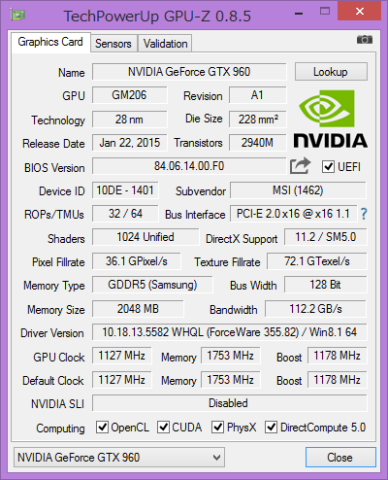
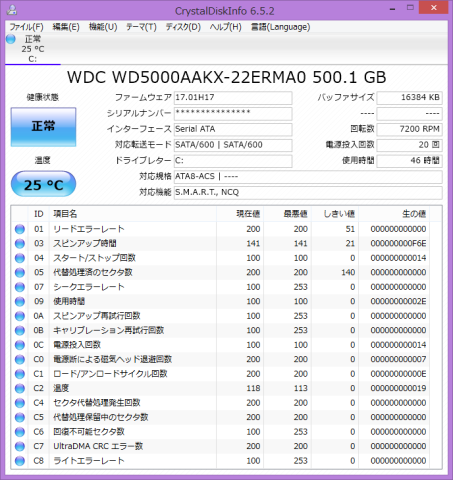








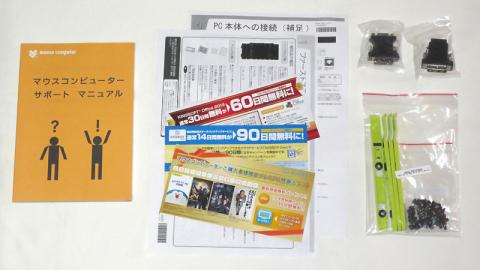


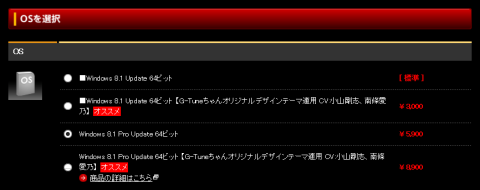
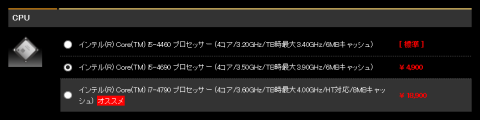
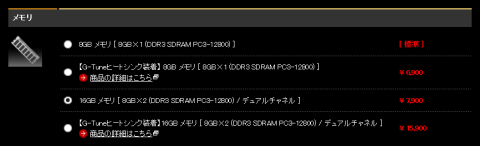
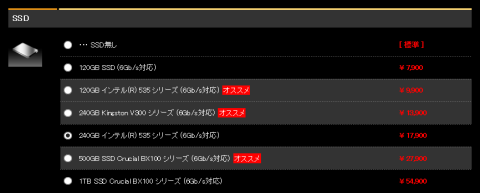




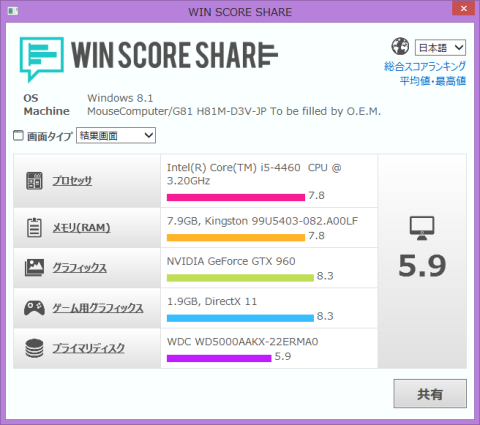





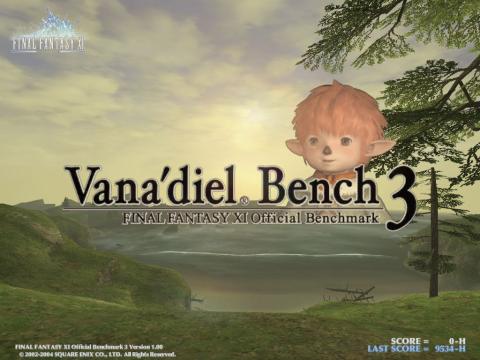




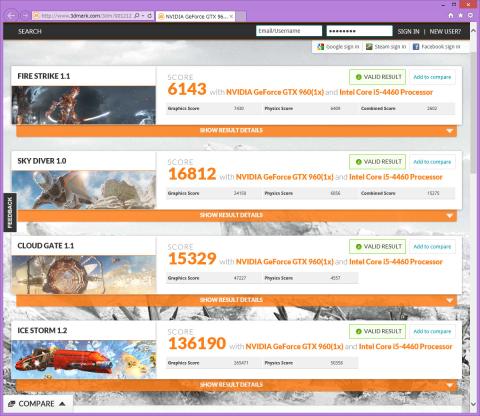
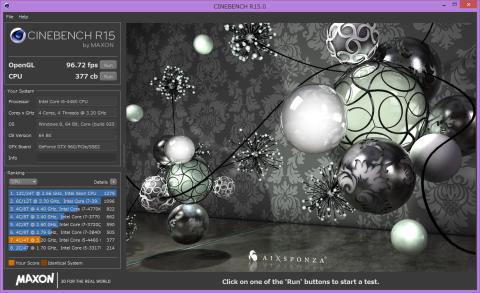












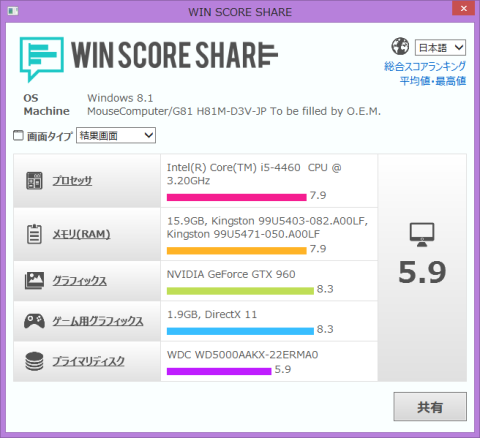




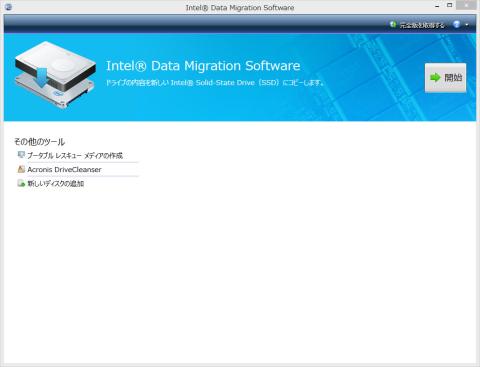
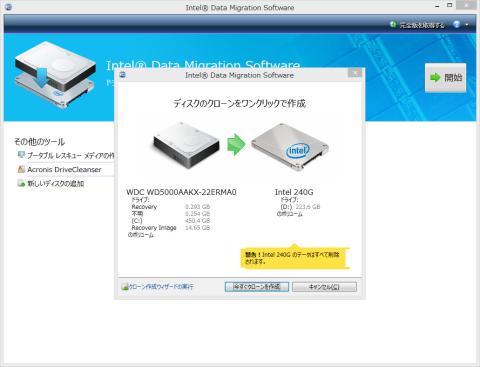
















千里一歩さん
2015/10/25
Sheltieさんも、FF14推奨PCに続いてのG-Tune担当ですよね(´Д`;)
おすすめBTOカスタマイズメニューが参考になります。
>”光学ドライブとカードリーダー非搭載”がPC初心者にどう影響するのか気になります。
の部分ですが、カードリーダーはともかく、既存のソフト環境を移行するためには光学ドライブが備わっていると助かりますね。たとえば動画編集ソフトをインストールしようと思って、光学ドライブのない不便さを感じてみたり…… (外付けを別途用意すればよいだけですが、それだったらオプションで増設したほうが楽ですしね)。
Sheltieさん
2015/10/25
ありがとうございます。
千里一歩さんと同じく縁があるようで今回も担当となりました。改めてFF14推奨PCのレビューをチェックしてみたら誤字がいくつか見つかりあわてて修正しました(^-^;
BTOカスタマイズメニューは前回より価格を抑えつつ性能を伸ばすことを中心にパーツを選んでみました。
光学ドライブ無しはやはり不安ですよね。自作に不慣れな方はBTOで追加は必須と感じました。自分は自宅にDVDドライブの予備があるので取り付ける予定です。(追記として手順を紹介する予定です。)